Привет друзья! На связи админ bezwindowsa.ru. Сегодня расскажу вам как зайти в роутер или на настройки роутера. Скажу вам честно, я и сам раньше думал, что существует только один адрес админки роутера, но оказалось все не так. Кстати, вот еще одна статья на тему как усилить сигнал WIFI роутера, читайте на здоровье. Я уверен, что если вы искали эту статью то решили сами настроить свой роутер, а то не хочется платить денег мастеру за настройку его. Ведь дел там всего то на пять минут. Давайте же начнем по порядку.
Как зайти в роутер
- Подключение всех кабелей. Чтобы зайти на роутер нам нужно подключить кабель который идем между компьютером и роутером. В комплекте у вас должен идти провод обжатый с двух сторон пластиковыми фишками, он нам и нужен. Подключаем его к роутеру в любое гнездо (LAN) кроме WAN. Не забудьте подключить роутер в резетку. Если все исправно то мы увидим что возле штекера загорится зеленая лампочка. Мы могли бы соединиться с роутером и через wifi соединение, но не все роутеры поддерживают первичную настройку через wifi? поэтому мы подключаем кабель. После подключения кабеля может выскочить ошибка 651 при подключении интернета, но вы не волнуйтесь, она потом пропадет.

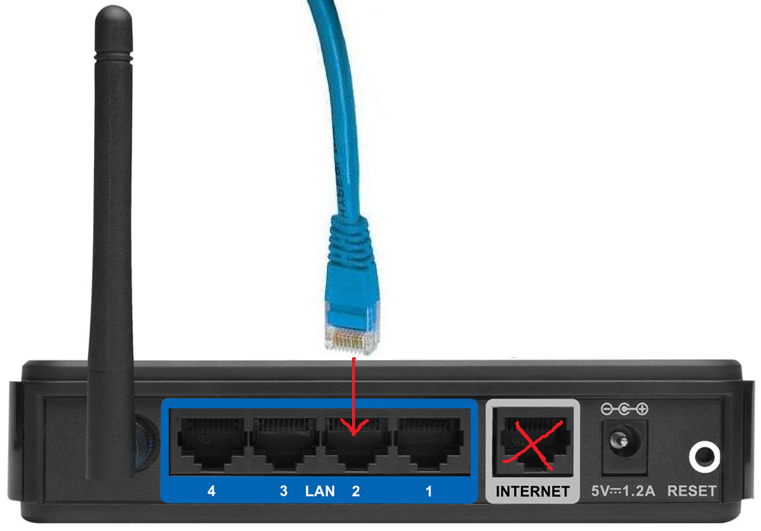
- Потом узнаем адрес админки роутера. Сделать это можно перейдя по адресу 192.168.1.1 или 192.168.0.1 ну или же 192.168.1.72 или 192.168.1.253 Так же можете посмотреть свой ип адрес админки роутера под нижней части его. Там всегда приклеивают наклейку на которой указан MAC адрес устройства и адрес админки. Если же вам не удалось зайти через оперу или другой браузер то мы сможем это сделать вручную. Для этого бежим в панель управления
 Далее находим Сеть и интернет и переходим в этот раздел.
Далее находим Сеть и интернет и переходим в этот раздел.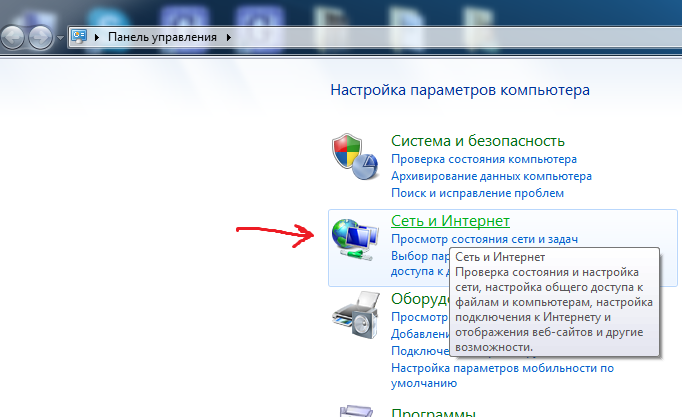 Кликаем на Центр управления сетями и общим доступом и там же выбираем в правом меню Изменения параметров адаптера.
Кликаем на Центр управления сетями и общим доступом и там же выбираем в правом меню Изменения параметров адаптера.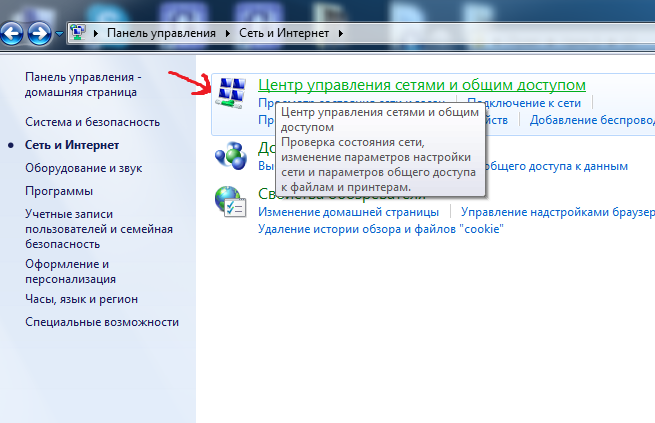
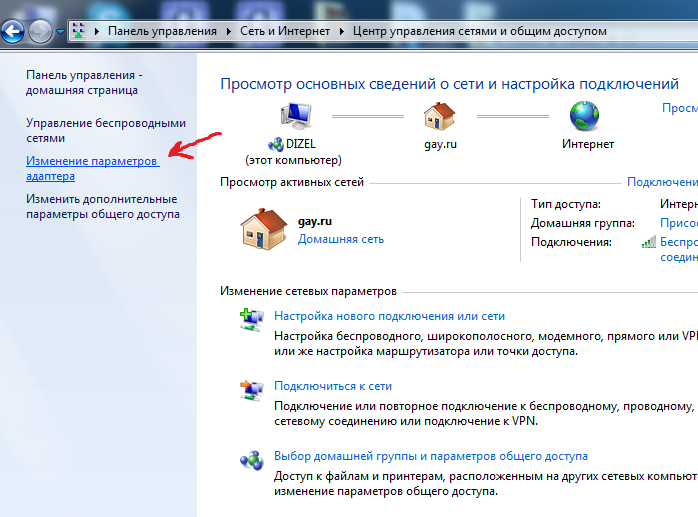 Там увидите все соединения которые есть на вашем пк. Нам нужно выбрать Подключение по локальной сети и кликнуть по ней правой кнопкой мыши и выбрать состояние.
Там увидите все соединения которые есть на вашем пк. Нам нужно выбрать Подключение по локальной сети и кликнуть по ней правой кнопкой мыши и выбрать состояние.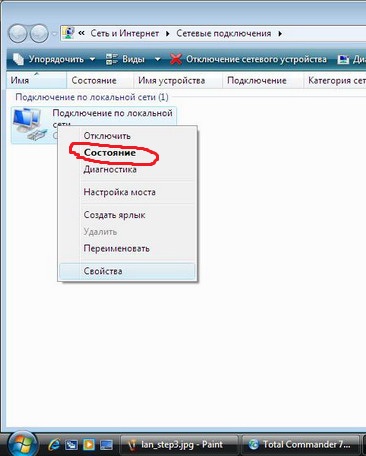 После выбираем кнопочку Сведения и там у нас откроется окошко в котором будет указан адрес админки. Обозначается он как Шлюз по умолчанию IPv4 его то нам и нужно вводить в нашем браузере и тогда вы сможете зайти в роутер.
После выбираем кнопочку Сведения и там у нас откроется окошко в котором будет указан адрес админки. Обозначается он как Шлюз по умолчанию IPv4 его то нам и нужно вводить в нашем браузере и тогда вы сможете зайти в роутер.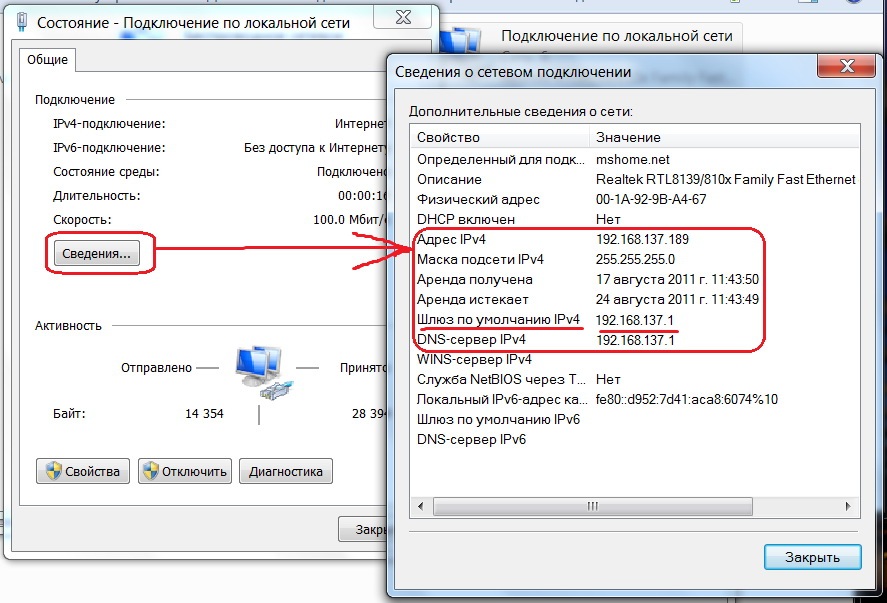
- Вход в админку и пароли. По умолчанию чтобы войти в админку роутера нужно ввести логин и пароль. Логин у нас всегда Admin а пароль либо Admin либо просто оставляйте пустое окошко. Еще можете попробовать пароль 1234,а если не получится, значит у вас б/у роутер и на нем ранее был установлен другой пароль. Нам нужно его сбросить, как это сделать читайте дальше.
- Сброс пароля на роутере мы сможем нажав на кнопку reset, и держать ее нужно секунд 15-20. Находится эта кнопка на задней панеле роутера (см рисунок). После сброса пароля у нас уже подойдут логин и пароль который я писал выше.
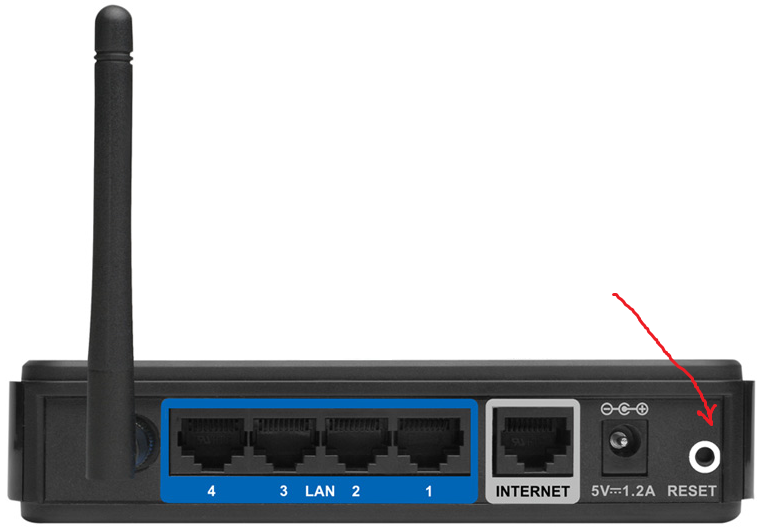 Вот и все ребята! Теперь вы знаете как зайти в роутер и на его настройки (админку). Если вам моя статья помогла — напишите об этои в комментариях, и не забудьте нажать на социальные кнопочки. Я вам за это буду очень благодарен. Не забудьте на досуге прочитать про то как увеличить оперативную память на компьютере. Всем пока!
Вот и все ребята! Теперь вы знаете как зайти в роутер и на его настройки (админку). Если вам моя статья помогла — напишите об этои в комментариях, и не забудьте нажать на социальные кнопочки. Я вам за это буду очень благодарен. Не забудьте на досуге прочитать про то как увеличить оперативную память на компьютере. Всем пока! - С Ув. Евгений


Проблема с роутером ASUS RT-10NE , постоянно отрубался интернет, помогла только новая прошивка. Но и она толком не решила проблему, сетевые ресурсы просто отказывались работать до перезагрузки роутера. Пока проблему не решил, может кто-то , что-то подскажет ?!
В протокол IPV4 ввести следующие адреса
ip: 192.168.1.123
маска: 255.255.255.0
шлюз 192.168.1.1
dns: 192.168.1.1
dns2: 8.8.8.8
Моя вечная головная боль. Тоже мучился с ASUS. Подсказали, что нужно деактивировать в пункте VLAN. Теперь все работает
Евгений, привет!
Назрел вопрос у меня. Купил себе роутер TP-LINK WR831N вместо D-link DIR-300NRU. И у меня скорость по вайфаю возросла с 3 мегабайт в секунду до примерно 5-6. Не маловато ли это? Ведь стандарт N все-таки и 300 мегабит.
Привет, Юра! А какую скорость предоставляет провайдер?
100 мегабит. Витая пара.
Ну тогда это очень мало. Я бы позвонил провайдеру и пожаловался на скорость которую они не предоставляют)
Так по проводу в wan порт 100 мегабит доходит, а вот по вайфай около 40 мегабит. (на планшете с приемником N класса). А на ноутбуке с таким же N классом только 20 мегабит.
Если при подключении пишет 20 мегабит то это не значит, что такая скорость на самом деле. Может проверишь скорость интернета на планшете и ноутбуке? А там уже по результатам будем думать)
Ну я мерил speedtest’ом и на ноуте и на планшете, а также торренты загружал. На стационарнике, который подключен через роутер по витой паре скорость загрузки в пике около 11 мегабАйт (не путать с мегабитами). А вот на планшете меньше 6 мегабАйт в секунду. Я вот и думаю можно ли как то скорость на планшете и ноуте приблизить к 11 мегабайтам?
— Регулярная проверка качества ссылок по более чем 100 показателям и ежедневный пересчет показателей качества проекта.
— Все известные форматы ссылок: арендные ссылки, вечные ссылки, публикации (упоминания, мнения, отзывы, статьи, пресс-релизы).
— SeoHammer покажет, где рост или падение, а также запросы, на которые нужно обратить внимание.
SeoHammer еще предоставляет технологию Буст, она ускоряет продвижение в десятки раз, а первые результаты появляются уже в течение первых 7 дней. Зарегистрироваться и Начать продвижение
Даже не знаю что и посоветовать) 6 мегабАйт в секунду — это гуд скорость) Как я понимаю, то это по wifi теряется скорость. Может попробуешь переключить на другой канал роутер?
Да перепробовал все 13 каналов и на авто ставил. Наверное больше нельзя выжать, жаль.